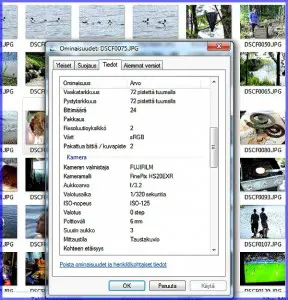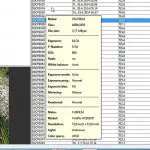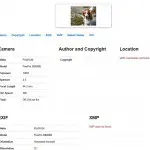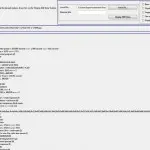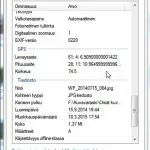Kuvien metatiedot ovat hyödyllisiä ja yhä tärkeämpiä
Kun valokuvataan kameroilla ja kännyköillä saadaan muutakin kuin itse kuvat. Saadaan paljon erilaista tietoa, joka liittyy kuvaan, kuvausvälineen säätöihin ja nyt yhä useammin jopa paikkaan, missä kuva on otettu.
Takavuosina filmien ja paperikuvien aikaan kuvista ja niiden kuvaamisesta ei ollut mitään muuta tietoa kuin mitä mahdollisesti joku oli kirjoittanut kuvan taakse. Sitten tuli hiukan tietoakin kun jotkin kamerat pystyivät ikuistamaan kuvausajan kuvaan. Monet tosin kytkivät pois tuon mahdollisuuden kuvia häiritsemästä.
Nyt digikuvien myötä kuviin kuuluu runsaasti erilaista metatietoa. Ne noudattavat EXIF (Exchangeable Image File) standardia. Siksi näitä tietoja sanotaankin usein EXIF-tiedoiksi. Valokuvissa tällaiset EXIF-tiedot sisältyvät JPEG, TIFF, PNG ja RAW kuviin.
Nämä EXIF tiedot ovat hyödyllisiä moneen tarkoitukseen. Niitä käyttäen voidaan tutkia millä välineellä ja millä kuvausarvoilla kuva on otettu. Eli esim. kehittää omia kuvaustaitoja. Niistä näkee myös milloin kuva on otettu. Tämä asia on taas kuvien säilyttämisen ja löytämisen kannalta ensiarvoista. Niihin voi liittää lisää tarvitsemaasi metatietoa.
Uusinta kehitystä on, että kuvista tulee mahdolliseksi paikantaa, missä se on otettu. Tämä yleistyy sitä mukaan kun kameroihin tulee GPS-paikannus. Kännyköissä se on jo yleisempää. Eikö olekin aika ovelaa, että aina haluttaessa myöhemmin saa selville kuvauspaikan tarkat koordinaatit. Jos katsotaan pitkälle tulevaisuuteen, niin digikuvien EXIF-tietojen merkitys käy hyvin selville; saa vastauksen kysymykseen ”Mikä kuva tämä oikein on?”
Kehitys on johtanut siihen, että EXIF-tiedot ovat tulossa yhä tärkeämmiksi. Paikannukseen ja muihinkin tieto-ominaisuuksiin panostetaan.
Miten EXIF-tiedot saadaan esille
Kuvien metatiedot saadaan esille usealla eri tavalla. Tässä ryhmä pikkukuvia näistä eri mahdollisuuksista, klikkaa kuvat näkyviksi. Jo hyvän valikoiman perustietoja näyttää itse Windowskin, josta otsikkokuva, klikkaa näkyväksi.
Windowsissa näkee kuvauspäivän ja kuvan koon viemällä kursorin pienen näyttökuvan päälle. Vielä tarkempiin tietoihin pääsee klikkaamalla näyttökuvaa hiiren oikealla -> Ominaisuudet -> välilehti Tiedot. Myös muut käyttöjärjestelmät näyttävät näitä EXIF-tietoja.
Lisää mahdollisuuksia:
Vaihtoehtoja:
1. Jokin kuvien käsittely- tai näyttöohjelma, kuten Photoshop tai maksuton kuvankäsittelyn lippulaiva GIMP tai Irfan EXIF-lisäkkeellä. GIMPissä kuvan ollessa esillä Tiedosto ->Properties -> välilehti Avanced, kuva 1 pikkukuvien ryhmässä, klikkaa näkyväksi. Useissa muissakin kuvien käsittelyohjelmissa näytetään ominaisuudet (Properties) kohdassa EXIF-tietoja, mm. kirjoittajan suosikissa PhotoFiltressä.
2. Koneelle ladattava EXIF-katseluohjelma. Näitä on useita ja muutamia ladattavissa alinna Linkeissä. Koneelle ladattavat näyttöohjelmat ovat erilaisia toiminnoiltaan ja varsinkin miten paljon eli tarkasti EXIF-tietoja näytetään. Kuva 2 ryhmässä ylempänä; osa Exif Viewer näyttöä. Näytettävät tiedot voi säätää kohdasta Extras -> Settings -> Tooltips. Ohjelma on kätevä useiden kuvien tietojen vertailuun ja samalla voi nähdä kuvat myös diaesityksenä.
3. Netissä toimivat online näyttöohjelmat. Silloin ei tarvitse koneelle mitään ohjelmia asentaa. Online näyttöohjelmat tuovat varsin tarkkoja tietoja. Tästä syystä ja käytettävyydeltään ne ovat kirjoittajan suosikkeja. Yllä kuvassa 3 osa Metapicz online EXIF and metadata Viewer -laajaa listausta.
4. Selaimiin saa lisäkkeitä, jotka niin ikään näyttävät EXIF-tietoja. Tässä pikkukuva Firefoxin EXIF lisäkkeen näyttötiedoista. Runsaasti informaatiota, pieni osa kuvassa 4. Chromen vastavaa en saanut toimimaan, mitään kuvaketta siihen ei löytynyt.
Mahdollisuuksia on siis paljon. On vaikea sanoa mikä itse kullekin soveltuu parhaiten. Asiaa kannattaa kokeilla ja koekäyttää eri näyttöohjelmia. Ratkaisu riippuu mm. siitä, miten paljon ja millaisia tietoja kukin tarvitsee. Ja käytännössä myöhemmin myös siitä, miten kulloinkin tarvittavat metatiedot saa nopeimmin. Itse käytän useita eri keinoja: nopeaan käyttöön Windowsia, kuvankäsittelyohjelmia kun kuva on työn alla ja online palveluita tai Firefoxia kun tarvitsen runsaasti tarkkoja tietoja.
Näillä EXIF-softilla on usein mahdollista myös muokata kuvien metatietoja. Vaativimmilla ohjelmilla voi muokata nopeasti esim. suurtenkin kuvaryhmien nimiä.
Kuvien paikannustiedot ja niiden tutkiminen
GPS-ominaisuuksin varustetun kameran ja kännykän paikannustiedot näkyvät siis EXIF-datassa. Ne näkyvät jo pelkästään Windowsillakin, tässä pilkkukuva. Siinä ovat siis koordinaatit, nyt tarvitsee vain saada selville, missä paikka on.
Sen saa selville useimmissa karttapalveluissa. Google Mapsin tarkka ohje koordinaattien käytöstä -> tässä.
Kameran tai kännykän paikannus voidaan haluttaessa poistaa käytöstä. Ja kuvista voi haluttaessa poistaa EXIF-tiedot. Mutta eiköhän meidän kuvamme ole vähemmän arkoja tuollaisille salauksille. Pikemminkin me tietoja juuri tarvitsemme.
Päivitetty 11.12.2018
Linkit
Kuvankäsittelyohjelmat, joissa EXIF-näyttö
Koneeseen asennettavat EXIF-näytöt
Exif online näyttö
Selaimien EXIF-näyttö lisäosat
Asiaan liittyvää
Koordinaattien käyttö Google Mapsissa
Kuvankäsittelyohjelmat valintaopas
Kuvien kaksoiskappaleiden poistaminen
Digikuvien koko ja sen säätäminen
Tagit: Kuvankäsittely, Kuvien EXIF-tiedot, Valokuvaus, Windows